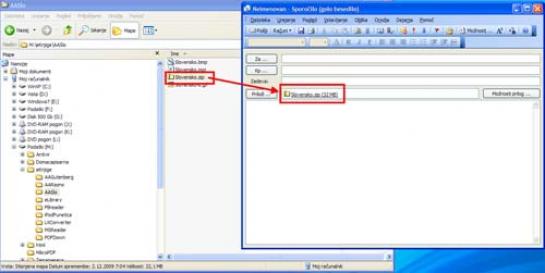
Sodoben svet temelji na elektronski pošti, pa naj nam je to všeč ali ne. Predvidevam, da ste eni tistih, ki jo uporabljate, saj si zelo težko predstavljam človeka, ki bere računalniško revijo, ne uporablja pa elektronske pošte. Včasih je bilo pošiljanje in prejemanje elektronske pošte nezahtevno opravilo. Zadnja leta pa so se zadeve malce bolj zapletle. Pošta je kompleksnejša, saj lahko vsebuje celo vrsto elementov, poleg tega pa samo pošiljanje in prejemanje ni dovolj. Vsakdanja opravila so namreč povezana tudi z načrtovanjem časa, koledarjem in še s čim. Pravzaprav se poslovni dan v pisarnah v večini primerov vrti prav okoli elektronske pošte in vsega, kar sodi k njej.
Zato je tudi Microsoftov Outlook najbolj uporabljana komponenta zbirke Office. Je namreč precej več kot le preprost program, s katerim prejemamo in pošiljamo sporočila. In ker je več, je tudi funkcij, trikov in kaveljcev več. Pa si jih oglejmo nekaj.
Kako poslati Zip
V rubriki Triki in nasveti smo že pisali o tem, da Outlook iz varnostnih ali drugih razlogov ne omogoča pripenjanja določenih vrst datotek elektronskim sporočilom. Ena takšnih je pogosto tudi datoteka tipa ZIP. Razlog za to ni v tem, da bi se v teh datotekah lahko skrivale nevarnosti, ampak v tem, da Outlook nekatere vrste datotek obravnava na podoben način kot Raziskovalec. Ta pa je včasih pameten in recimo datoteko ZIP obravnava kot mapo. No, krivec ni Raziskovalec, ampak namenski programi za delo z arhivi, ki Raziskovalcu takšno obnašanje omogočajo. Kakor koli že, Outlook takšno obnašanje posnema. In ker mape ni mogoče pripeti sporočilu, ni mogoče pripeti tudi ZIP-a.
Eno rešitev smo že nakazali v lanski poletni številki Mojega mikra. Ta poteka prek ukaza:
regsvr32 /u zipfldr.dll
Stvar sicer deluje, vendar je nekako dokončna, saj velja od trenutka uporabe naprej. Sicer je res, da lahko ukaz »izničimo« tako, da ga uporabimo še enkrat, le da brez stikala »/u«, a to je dokaj nepraktično. Gre kako drugače?
Gre. Uporabimo lahko funkcijo povleci in spusti. To, da lahko datoteke prenašamo, kopiramo in delamo z njimi še marsikaj drugega, je ena od lastnosti, ki je naredila sistem Windows tako priljubljen. Če na primer kako slikovno datoteko zgrabimo z miško in jo prenesemo v program za obdelavo slik, se bo ta v njem odprla in bo pripravljena za obdelavo. Vsak program datoteke, ki jih potegnemo vanj, obravnava v skladu s svojim namenom. Običajno se v njem odprejo. Kakšen pa je namen datotek v Outlooku? V njem jih ne odpiramo. To je res, jih pa zato prilagamo. In prav tu je rešitev naše težave. Datoteko ZIP lahko, če nam Outlook ne mogoča njene izbire s funkcijo prilaganja, priložimo tako, da jo najdemo v Raziskovalcu in z miško »potegnemo« v okno sporočila. Ne v osnovno okno Outlooka, ampak v okno sporočila. Izberemo torej pisanje novega sporočila, vnesemo naslovnike, zadevo in telo sporočila, nato pa zaženemo Raziskovalca, v njem najdemo želeno datoteko ZIP in jo prenesemo v sporočilo. Datoteka se bo pojavila v sporočilu, čeprav nam Outlook prek gumba za prilaganje te vrste datotek ni hotel prikazati.
Moj mikro, Januar 2010 | Zoran Banovič |
